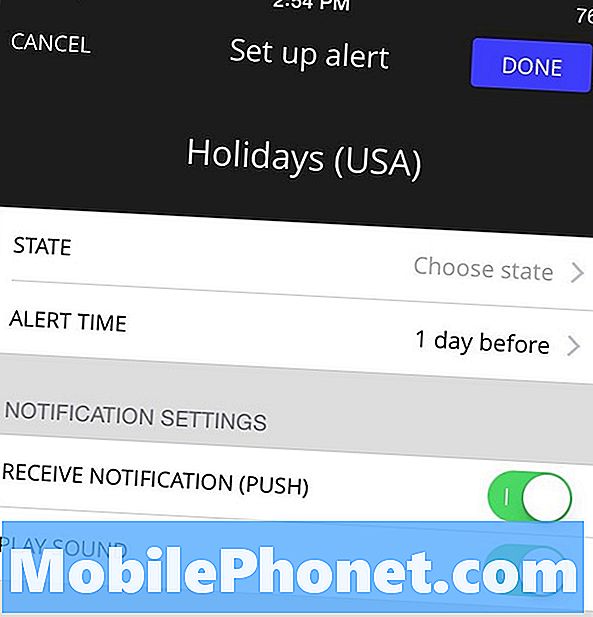Inhoud
- Probleem # 1: spraakoproepen blijven vallen op T-Mobile Galaxy S7
- Probleem # 2: Galaxy S7 e-mailapp synchroniseert niet automatisch
- Probleem # 3: kan de Galaxy Store-app niet vinden in Galaxy S7
- Probleem # 4: Galaxy S7 actief ontvangt geen sms, alleen mms
- Probleem # 5: oplader liep vast in Galaxy S7 vanwege oververhitting | Galaxy S7 laadt niet op
- Probleem # 6: per ongeluk laten vallen Galaxy S7 heeft een probleem met het flikkeren van het scherm
- Neem contact met ons op
Welkom bij een ander # GalaxyS7-bericht! Dit artikel brengt u vandaag meer S7-gerelateerde problemen die we de afgelopen dagen hebben verzameld. Voor degenen die nieuw zijn op onze blog, vergeet niet om ook onze hoofdpagina voor het oplossen van problemen met de Galaxy S7 te bezoeken, mocht je in dit materiaal geen nuttige tips vinden.
Probleem # 1: spraakoproepen blijven vallen op T-Mobile Galaxy S7
Mijn patroon voor afgebroken oproepen is als volgt:
- Volledig draaggolfsignaal, niet bewegend en geen fluctuatie in signaal
- Terwijl het gesprek gaande is, verdwijnen alle balken tegelijk en verschijnt er een kruisje bovenaan (4G gaat ook). Oproep valt weg.
- Na een paar seconden komen alle balken terug (evenals het 4G-teken) en kan ik opnieuw bellen.Ik ben bij T-Mobile, dus ik kan via internet bellen, maar het doet precies hetzelfde (d.w.z. geen probleem met het GSM-signaal). Ik heb de cache gereset, de master gereset ... helpt niet! Heeft iemand een soortgelijk patroon gezien? - Pierre
Oplossing: Hallo Pierre. Een probleem als dit kan het beste worden aangepakt door uw netwerkaanbieder in plaats van door externe ondersteuningsgroepen zoals wij. Er is een kans dat dit telefoongedrag wordt veroorzaakt door slechte hardware of door een firmwareprobleem waarvan we nog niet hebben gehoord, dus het is belangrijk om T-Mobile te laten weten dat uw oproepen niet altijd werken. Het enige advies dat we u hierin kunnen geven, is:
- om ervoor te zorgen dat de firmware van de telefoon up-to-date is, en
- dat u een fabrieksreset uitvoert.
De eerste is dat de laatste versie van het besturingssysteem op de telefoon is geïnstalleerd. Sommige oproepgerelateerde problemen worden veroorzaakt door een beschadigde of verouderde basisband, dus u moet proberen het nieuwste systeemupdatepakket te installeren. De basisbandversie is het besturingssysteem dat wordt gebruikt door de modem van uw telefoon en staat los van het hoofdbesturingssysteem van Android. Chipfabrikanten nemen meestal prestatiebugs en fixes voor hun producten op in officiële carrier- of Samsung-updates, dus als er een systeemupdate voor uw telefoon in behandeling is, is het om deze reden de moeite waard om deze te installeren.
Als uw S7 op dit moment al de nieuwste Android-versie heeft, kunt u het probleem mogelijk nog steeds oplossen door alle software-instellingen terug te zetten naar hun standaardinstellingen. Door de fabrieksinstellingen te herstellen, worden alle gebruikersgegevens verwijderd, inclusief foto's, video's, contacten enz., Dus zorg ervoor dat u een back-up maakt voordat u dit doet.
Ter referentie: dit zijn de stappen om de fabrieksinstellingen van uw telefoon te herstellen:
- Schakel uw Samsung Galaxy S7 uit.
- Houd de Home- en Volume HOGER-toetsen ingedrukt en houd vervolgens de aan / uit-toets ingedrukt.
- Wanneer de Samsung Galaxy S7 op het scherm wordt weergegeven, laat u de aan / uit-toets los maar blijft u de toetsen Home en Volume omhoog ingedrukt houden.
- Wanneer het Android-logo wordt weergegeven, kunt u beide toetsen loslaten en de telefoon ongeveer 30 tot 60 seconden laten rusten.
- Gebruik de toets Volume omlaag, navigeer door de opties en markeer ‘gegevens wissen / fabrieksinstellingen herstellen’.
- Eenmaal gemarkeerd, kunt u op de aan / uit-toets drukken om deze te selecteren.
- Markeer nu de optie ‘Ja - verwijder alle gebruikersgegevens’ met de toets Volume omlaag en druk op de aan / uit-knop om deze te selecteren.
- Wacht tot je telefoon klaar is met het uitvoeren van de Master Reset. Als u klaar bent, markeert u ‘Systeem nu opnieuw opstarten’ en drukt u op de aan / uit-toets.
- De telefoon start nu langer dan normaal opnieuw op.
Probleem # 2: Galaxy S7 e-mailapp synchroniseert niet automatisch
Hallo, ik heb onlangs mijn S4 geüpgraded naar S7 en heb wat problemen gehad met de nieuwe telefoon. 1) Ik gebruik de e-mailapp die bij de telefoon is geleverd om verbinding te maken met mijn Outlook (live.ca) e-mailaccount, maar deze wordt niet automatisch gesynchroniseerd als ik deze niet open en ververs om nieuwe berichten te ontvangen. Hetzelfde gebeurt met de Gmail-app wanneer ik mijn Gmail-account probeer te gebruiken. Ik ben een contractarbeider, dus als ik op e-mails reageer zodra ze binnenkomen, krijg ik werk. Als ik er te lang over doe, gaat het werk naar iemand anders. Dus je kunt je voorstellen hoeveel werk ik heb verloren! Help alstublieft!! Ik heb andere problemen met de telefoon, maar dit is de belangrijkste. Uw hulp wordt zeer gewaardeerd. - Jay
Oplossing: Hoi Jay. Het eerste dat u wilt doen, is ervoor zorgen dat de hoofdsynchronisatiefunctie van uw telefoon is ingeschakeld. U kunt dat doen door de statusbalk omlaag te trekken wanneer u zich in het startscherm bevindt en ervoor te zorgen dat "Synchroniseren" is ingeschakeld. Als deze functie is uitgeschakeld, ontvangen apps geen updates of, in het geval van e-mails, berichten.
Als mastersynchronisatie altijd is ingeschakeld, is uw volgende stap om te zien of het probleem wordt veroorzaakt door een app van derden. Er zijn enkele apps die zijn ontworpen om andere apps in de slaapstand te zetten (of apps in een diepe slaapstand te zetten). Als u graag apps installeert zonder te weten wat ze doen, kan dit de reden zijn waarom u dit probleem ondervindt. Opstarten in de veilige modus zou u hierbij moeten helpen. Veilige modus blokkeert apps en services van derden, dus dit is een goede manier om ons vermoeden te bevestigen. Start de telefoon gewoon opnieuw op in de veilige modus en observeer de telefoon minimaal 24 uur om het verschil te zien. Hieronder staan de stappen om dat te doen:
- Schakel je Galaxy S7 uit.
- Houd de aan / uit-knop ingedrukt.
- Zodra het ‘Samsung Galaxy S7’ -logo verschijnt, laat u de aan / uit-toets los en houdt u onmiddellijk de knop Volume omlaag ingedrukt.
- Blijf de knop ingedrukt houden totdat de telefoon opnieuw is opgestart.
- Zodra u de tekst 'Veilige modus' in de linkerbenedenhoek van het scherm ziet, laat u de knop Volume omlaag los.
- Observeer de telefoon minimaal 24 uur.
Als er niets verandert, probeer dan het cachegeheugen en de gegevens van de e-mailapp die u gebruikt te wissen. Hier is hoe:
- Open het menu Instellingen via uw meldingenpaneel (vervolgkeuzelijst) of via de app Instellingen in uw app-lade.
- Navigeer naar beneden naar "Apps". Dit kan worden hernoemd naar zoiets als Toepassingen of Toepassingsbeheer in OEM-skinned versies van Android 6.0.
- Eenmaal daar aangekomen, klikt u op een applicatie.
- U ziet nu een lijst met dingen die u informatie over de app geven, waaronder opslag, machtigingen, geheugengebruik en meer. Dit zijn allemaal aanklikbare items. U wilt op Opslag klikken.
- U zou nu duidelijk de knoppen Gegevens wissen en Cache wissen voor de toepassing moeten zien.
Mocht het probleem zich blijven voordoen, zelfs wanneer u de telefoon opstart in de veilige modus of nadat u de cache en gegevens hebt gewist, zorg er dan voor dat u de hele telefoon wist door de fabrieksinstellingen te herstellen. Raadpleeg de bovenstaande stappen om te zien hoe u dit moet doen.
Probleem # 3: kan de Galaxy Store-app niet vinden in Galaxy S7
Ik heb een Samsung Galaxy S7 (geen edge) en ik kan de app die de Galaxy App Store opent niet vinden. Ik kan er komen door een widget genaamd Galaxy essentials te gebruiken, maar ik gebruik liever een app dan een widget te doorlopen. Het wordt niet weergegeven onder instellingen / applicaties / toon alle apps, inclusief systeem-apps. Ik klikte ook op een link in Google Zoeken die zei: "Je wordt naar Galaxy Apps gebracht", en een werkbalk wordt geopend vanaf de onderkant met 2 pictogrammen ... "galaxy store" en "chrome" -pictogram, en ik wil er een kiezen om de link te openen. Als ik het Galaxy-pictogram kies, wordt de Galaxy Store geopend, dus ik weet dat de Galaxy Store-app ergens op mijn telefoon moet worden geïnstalleerd. Kun je me alsjeblieft helpen met dit probleem? - Matthew
Oplossing: Hallo Matthew. Voor zover we weten, bestaat er niet zo'n app als Galaxy Store. We hebben minimaal 3 Galaxy S7's gecontroleerd (2 Galaxy S7 van verschillende providers en een Galaxy S7 edge) en kunnen Galaxy Store niet vinden. De enige manier waarop we er toegang toe konden krijgen, is door de Galaxy Apps Store te gebruiken. Als het hebben van de app zo belangrijk voor u is, neemt u voor hulp contact op met Samsung.
Probleem # 4: Galaxy S7 actief ontvangt geen sms, alleen mms
Ik heb een nieuwe Samsung Galaxy S7 actief en eerder Galaxy S6. De sms van mijn dochter komt door omdat alleen mms voor mij en de mijne voor haar afzonderlijk worden vermeld, als we überhaupt elkaars sms ontvangen. Ik heb talloze uren aan de telefoon doorgebracht met AT&T, in winkels, online om een oplossing te vinden. We hebben het maar allemaal opgegeven. Haar telefoonnummer in mijn telefoon wordt weergegeven als een e-mail onder berichten, maar ook normaal in contacten. Mijn S6 was ook in de war, dus ik kreeg een nieuwe S7 via AT & T en de teksten zijn nog steeds in de war. We moeten terugkeren naar tekst-apps van derden, zoals Facebook of Snapchat. Bij voorbaat dank, de moeder en dochter die echt willen sms'en. - Anna
Oplossing: Hoi Anna. Als technische ondersteuning van AT&T dit probleem niet kan oplossen, betwijfelen we of een externe ondersteuningsgroep zoals wij iets kan doen. Allereerst hebben ondersteuningsteams meer details nodig dan degene die u hier opgeeft. De probleembeschrijving is voor ons helemaal niet zo nuttig wat betreft het diagnosticeren van uw probleem. Elke technicus die u gaat helpen, moet de geschiedenis van de telefoon kennen, evenals de wijzigingen die u heeft aangebracht voordat hij het probleem opmerkt. Andere belangrijke technische details ontbreken hier, dus we kunnen hier alleen maar speculeren. Dat gezegd hebbende, de enige suggesties die we u kunnen geven, zijn eenvoudige suggesties, zoals het wissen van de cachepartitie, opstarten naar de veilige modus, het wissen van de cache en gegevens van de berichten-app en het terugzetten van de fabrieksinstellingen. Ter referentie, hieronder staan de stappen voor het uitvoeren van elk.
Systeemcache verwijderen | De cachepartitie wissen
Kleine firmware- en hardwareproblemen kunnen worden verholpen door de systeemcache te verwijderen. In feite raden wij technici altijd aan dit te doen voordat u een van de resetprocedures uitvoert:
- Schakel uw Samsung Galaxy S7 uit.
- Houd de Home- en Volume HOGER-toetsen ingedrukt en houd vervolgens de aan / uit-toets ingedrukt.
- Wanneer de Samsung Galaxy S7 op het scherm wordt weergegeven, laat u de aan / uit-toets los maar blijft u de toetsen Home en Volume omhoog ingedrukt houden.
- Wanneer het Android-logo wordt weergegeven, kunt u beide toetsen loslaten en de telefoon ongeveer 30 tot 60 seconden laten rusten.
- Gebruik de toets Volume omlaag, navigeer door de opties en markeer ‘cachepartitie wissen’.
- Eenmaal gemarkeerd, kunt u op de aan / uit-toets drukken om deze te selecteren.
- Markeer nu de optie ‘Ja’ met de toets Volume omlaag en druk op de aan / uit-knop om deze te selecteren.
- Wacht tot je telefoon klaar is met het uitvoeren van de Master Reset. Als u klaar bent, markeert u ‘Systeem nu opnieuw opstarten’ en drukt u op de aan / uit-toets.
- De telefoon start nu langer dan normaal opnieuw op.
Veilige modus
Het is absoluut noodzakelijk dat u deze procedure kent, omdat deze erg belangrijk is bij het oplossen van problemen met apps van derden of gedownloade apps. U kunt deze stappen volgen als uw telefoon regelmatig opnieuw opstart en u geen probleemoplossing kunt uitvoeren in de normale modus.
- Schakel je Galaxy S7 uit.
- Houd de aan / uit-knop ingedrukt.
- Zodra het ‘Samsung Galaxy S7’ -logo verschijnt, laat u de aan / uit-toets los en houdt u onmiddellijk de knop Volume omlaag ingedrukt.
- Blijf de knop ingedrukt houden totdat de telefoon opnieuw is opgestart.
- Zodra u de tekst 'Veilige modus' in de linkerbenedenhoek van het scherm ziet, laat u de knop Volume omlaag los.
Wis de cache en gegevens van een app
- Open het menu Instellingen via uw meldingenpaneel (vervolgkeuzelijst) of via de app Instellingen in uw app-lade.
- Navigeer naar beneden naar "Apps". Dit kan worden hernoemd naar zoiets als Toepassingen of Toepassingsbeheer in OEM-skinned versies van Android 6.0.
- Eenmaal daar aangekomen, klikt u op een applicatie.
- U ziet nu een lijst met dingen die u informatie over de app geven, waaronder opslag, machtigingen, geheugengebruik en meer. Dit zijn allemaal aanklikbare items. U wilt op Opslag klikken.
- U zou nu duidelijk de knoppen Gegevens wissen en Cache wissen voor de toepassing moeten zien.
Fabrieksinstellingen
- Tik in het startscherm op het pictogram Apps.
- Ga naar en tik op Instellingen en tik vervolgens op Back-up maken en opnieuw instellen.
- Tik op Fabrieksinstellingen herstellen en tik op Apparaat resetten.
- Als u de schermvergrendelingsfunctie heeft ingeschakeld, voert u uw wachtwoord of pincode in.
- Raak Doorgaan aan.
- Tik op Alles verwijderen om uw actie te bevestigen.
Ten tweede is technische informatie met betrekking tot het probleem alleen beschikbaar voor het technische ondersteuningsteam van uw provider. Er is een kans dat dit probleem wordt veroorzaakt door een verkeerde configuratie aan hun kant en niemand behalve zij kan het oplossen. U bent een betalende klant, dus uw provider is verplicht dit probleem op te lossen. Als hun klantenservicemedewerker, probeer dan te vragen om met iemand van de technische afdeling te praten. Er zijn meestal niveaus van technische ondersteuning, afhankelijk van het probleem, dus probeer een supervisor of een ander hoger ondersteuningsniveau te vragen totdat deze het probleem kunnen oplossen.
Probleem # 5: oplader liep vast in Galaxy S7 vanwege oververhitting | Galaxy S7 laadt niet op
Hallo. Ik ben een Peace Corps-vrijwilliger die momenteel in Namibië dient. Mijn telefoon is gisteravond oververhit en toen ik hem vanmorgen ging loskoppelen, zat de oplader vast. Ik heb het een beetje laten afkoelen en kon de oplader eruit halen, maar nu werkt er geen oplader met mijn telefoon, hoewel de kabels met andere telefoons werken. Een draadloze oplader vinden is voor mij op dit moment niet echt een optie. Ik weet dat koptelefoonpoorten kunnen worden schoongemaakt door de aansluiting in zoiets als wodka te dompelen en in de poort te steken, omdat het stof verzamelt en snel verdampt. Is dit ook een optie met oplaadpoorten? Of is er een andere gemakkelijkere oplossing voor het probleem waarmee ik te maken heb? Bedankt. - Hannah
Oplossing: Hoi Hannah. Om de oplaadpoort van een Galaxy S7 te reinigen, moet de telefoon worden gedemonteerd, wat we niet aanbevelen, omdat hierdoor de fabrieksgarantie definitief komt te vervallen. Een ongeldige garantie betekent dat Samsung de telefoon niet langer accepteert voor reparatie, zelfs niet als u ze ervoor betaalt.
Ook heeft het ontmantelingsproces in uw geval ook enkele gespecialiseerde kits nodig. Als u geen draadloze oplader kunt vinden waar u zich nu bevindt, vindt u waarschijnlijk niet de juiste tools om de telefoon te openen. U moet ook onthouden dat schoonmaken niet hetzelfde is als reparatie. Mogelijk kunt u de oplaadpoort schoonmaken, maar sommige onderdelen zijn beschadigd terwijl de telefoon oververhit raakte, u zult waarschijnlijk eindigen met een kapotte telefoon. Het beste wat u nu kunt doen, is ofwel (1) de telefoon houden en wachten tot u de kans krijgt om hem door een professional te laten nakijken, of (2) Samsung bellen om te zien of er een manier is waarop u hem kunt verzenden naar hen. We weten niet of de tweede optie een praktische optie is, maar het is het proberen waard.
Probleem # 6: per ongeluk laten vallen Galaxy S7 heeft een probleem met het flikkeren van het scherm
Ik heb mijn telefoon ongeveer een week geleden behoorlijk ernstig laten vallen (hij raakte de hoek van een metalen radiator en de smash was behoorlijk groot). Het was eerder gedropt en had alleen een paar scheuren in het voorscherm, niets zo erg als de recente. Na een paar dagen zag ik een zwart gat onder de smash op het scherm. In de loop van 3 dagen werd het groter totdat het groot genoeg was om de scheur te vullen. Om te voorkomen dat er nog meer schade of vuil in het scherm komt, heb ik een beschermhoes over het scherm geplaatst.
Ongeveer 2 dagen geleden liet ik mijn telefoon opladen en kwam 5 minuten later terug naar een wit knipperend gedeelte in het gedeelte van het scherm. Het zou niet worden uitgeschakeld of in de herstel- of veilige modus gaan. Ik kon horen dat het scherm actief was, zelfs als het flikkerde. Hierdoor kon ik ineens de camera-app openen via het pictogram rechtsonder in het scherm op de gebruikelijke manier door deze te verschuiven en hierdoor kon ik mijn telefoon uitschakelen en opnieuw opstarten. Hierdoor kon het werken tot ongeveer 20.00 uur, toen het deze keer ernstiger gebeurde omdat het knipperen hoe dan ook niet zou stoppen, zelfs toen ik het uiteindelijk via de camera wist uit te schakelen, is het scherm op dit moment niet gestopt met flikkeren gedurende 7 minuten en elke poging om het uit te schakelen of opnieuw op te starten is mislukt. Help alstublieft. - Cameron
Oplossing: Hallo Cameron. Op basis van de geschiedenis van het apparaat dat u hier verstrekt, is de meest waarschijnlijke reden voor het probleem defecte hardware in plaats van software. Dit betekent dat geen enkele software-hack u kan helpen het op dit moment te repareren. Tenzij u over de juiste tools en vaardigheden beschikt om een scherm te vervangen, raden we u aan het naar een Samsung-servicecentrum of een goed extern servicecentrum te brengen.
Als u denkt dat u de schermvervanging zelf aankunt, zoek dan met behulp van Google naar een goede handleiding. Houd er rekening mee dat de meeste tutorials voor schermvervanging slechts richtlijnen zijn voor het verwijderen en vervangen van het defecte onderdeel en mogelijk geen aanwijzingen geven voor het diagnosticeren van andere mogelijk beschadigde onderdelen. Dat betekent dat als een ander onderdeel kan worden beschadigd, de telefoon mogelijk problemen blijft houden na een succesvolle schermvervanging. Dit is de belangrijkste reden waarom u de reparatie door een getrainde monteur wilt laten uitvoeren.
Neem contact met ons op
Laat het ons weten als u een van de gebruikers bent die een probleem met uw apparaat tegenkomt. We bieden gratis oplossingen voor Android-gerelateerde problemen, dus als je een probleem hebt met je Android-apparaat, vul dan gewoon de korte vragenlijst in deze link en we zullen proberen onze antwoorden in de volgende berichten te publiceren. We kunnen geen snelle reactie garanderen, dus als uw probleem tijdgevoelig is, zoek dan een andere manier om uw probleem op te lossen.
Als je dit bericht nuttig vindt, help ons dan door het onder je vrienden te verspreiden. TheDroidGuy is ook aanwezig op sociale netwerken, dus misschien wilt u communiceren met onze gemeenschap op onze Facebook- en Google+ pagina's.